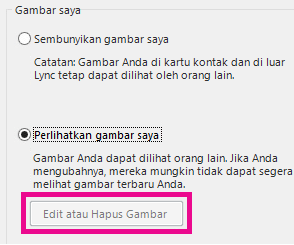Topik ini menguraikan jendela opsi Gambar Saya, di mana Anda memberi tahu Lync foto apa, jika ada, yang ingin Anda tampilkan dengan informasi kontak Anda.
Memperlihatkan gambar saya
Seringkali, pengaturan ini akan diaktifkan secara default. Jika Anda puas dengan gambar saat ini, Anda tidak perlu melakukan perubahan apa pun pada pengaturan yang ada di jendela ini.
Menyembunyikan gambar saya
Anda bisa menyembunyikan gambar Anda dari pengguna Lync lain. Kontak Anda akan menampilkan representasi kosong dan bukan gambar Anda.
-
Untuk menyembunyikan gambar Anda, klik Sembunyikan gambar saya, lalu klik OK.
Memilih Sembunyikan gambar saya akan menghapus foto Anda dari tampilan Lync Anda, tetapi mungkin tidak mencegah gambar Anda ditampilkan dalam program di luar Lync. Untuk menghapus gambar dari program lainnya juga:
-
Klik Edit atau Hapus Gambar.
-
Pada halaman masuk Microsoft 365 atau jendela SharePoint, klik ikon Hapus (x) atau Hapus gambar.
-
Klik OK.
Penting: Microsoft Outlook 2013 tidak selalu mendeteksi saat Anda telah menghapus gambar Anda. Ini merupakan masalah yang diketahui yang rencananya kami perbaiki dalam rilis selanjutnya. Sementara itu, berikut ini cara membantu memastikan gambar Anda tidak terus menerus ditampilkan di Outlook:
-
Di Outlook 2013, klik File, lalu klik Opsi.
-
Di Opsi Outlook, klik Orang, lalu, di bawah Foto dan status online, kosongkan kotak centang Perlihatkan foto pengguna jika tersedia (perlu memulai ulang Outlook).
-
Tutup Outlook, lalu buka kembali.
-
Mengubah gambar saya
Jika kebijakan perusahaan Anda memperbolehkannya, Anda bisa mengubah gambar Anda dengan mengikuti langkah-langkah berikut ini.
Menggunakan gambar dari komputer atau drive eksternal Anda
-
Pada jendela Opsi Gambar Saya, klik Edit atau Hapus Gambar.
Catatan:
-
Jika tombol Edit atau Hapus Gambar tidak tersedia (berwarna abu-abu),
-
-
penyebabnya adalah salah satu hal berikut ini:
-
OpsiSembunyikan gambar saya, di atas Edit atau Hapus Gambar, dipilih. Klik Perlihatkan gambar saya.
-
Anda belum memiliki pemutakhiran layanan Microsoft 365 . Tanpa pemutakhiran, Anda dapat mengubah gambar Lync , tetapi hanya dari portal Microsoft 365 . Untuk mencari tahu apakah Anda memiliki pemutakhiran, masuk Office 365 portal, dan cari header. Jika berwarna putih dan menyertakan istilah Beranda, Outlook, dan Situs Tim, Anda memiliki Microsoft 365 pra-pemutakhiran. Baca Mengubah gambar Lync Anda dengan akun Office 365 pra-pemutakhiran.
-
Jika Anda memiliki pemutakhiran layanan Microsoft 365 (header portal Microsoft 365 berwarna biru dan menyertakan istilah Outlook, Kalender, dan Orang) dan opsi Perlihatkan gambar saya dipilih, perusahaan Anda kemungkinan telah menonaktifkan opsi untuk mengubah gambar Anda. Hubungi dukungan teknis tempat kerja Anda untuk memverifikasi atau mempelajari selengkapnya.
-
-
Di halaman masuk Microsoft 365 , ketik nama pengguna dan/atau kata sandi Microsoft 365 sesuai kebutuhan, lalu klik Masuk.
-
Klik Telusuri, dan buka gambar yang ingin Anda gunakan. Setiap ukuran dan resolusi sudah bagus.
-
Klik file, lalu klik Simpan.
Catatan:
-
Setelah Anda sudah mengubah gambar Anda, mungkin butuh beberapa waktu sampai gambar yang baru muncul.
-
Gambar Lync Anda juga muncul di program Office lain yang memperlihatkan gambar, termasuk Outlook.
-